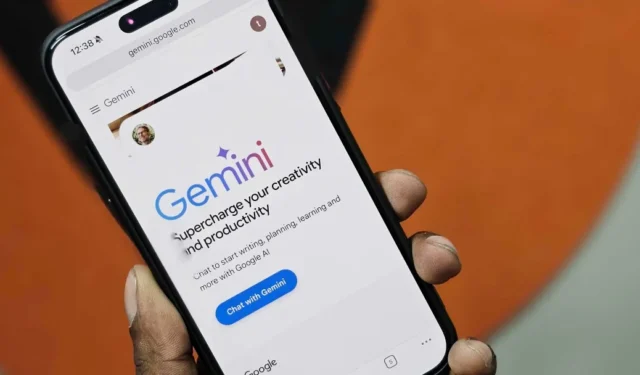
Gemini , dříve známý jako Bard , je chatbot Google nové generace s umělou inteligencí, který s vámi může mluvit jako s člověkem, odpovídat na otázky, psát poznámky, plánovat události a poskytovat návrhy. Rozumí také obrázkům, zvukům, videům a kódu a pracuje s nimi. Vzhledem k tomu, že Gemini nahrazuje Google Assistant v systému Android, uživatelé iPhone se mohou cítit vynecháni. Ale nebojte se – zde je návod, jak používat Gemini i na vašem iPhonu.
1. Použijte Gemini AI v Google App na iPhone
Na Androidu je Gemini chatbot a mobilní asistent, tedy samostatná aplikace. Na iOS však zatím žádná speciální aplikace Gemini neexistuje – místo toho můžete k chatbotu Gemini přistupovat přímo prostřednictvím aplikace Google.
Vše, co potřebujete, je účet Google a podpora Gemini ve vašem regionu. Zde je návod, jak začít:
1. Otevřete App Store na svém iPhonu a stáhněte si aplikaci Google. Pokud ji již máte, aktualizujte ji na nejnovější verzi.
2. Otevřete jej a přihlaste se ke svému účtu Google .
3. Pokud je Gemini ve vašem regionu podporována, uvidíte nahoře záložku Gemini – klepněte na ni.

4. Na obrazovce se objeví vyskakovací okno „Vítejte v Gemini“. Pokračujte klepnutím na Souhlasím .

A je to. Nyní můžete začít používat chatbota Gemini přímo na vašem iPhone.
Co když nemůžete najít Gemini v Google App
Pokud se karta Gemini nezobrazuje v aplikaci Google na vašem iPhone, zkuste toto:
- Aktualizujte aplikaci Google na nejnovější verzi, pokud jste tak ještě neučinili.
- Musíte být přihlášeni k osobnímu účtu Google, který spravujete. Zatím není k dispozici pro uživatele s doplňkem Gemini for Workspace.
- Ujistěte se, že jazyk vašeho iPhone je nastaven na angličtinu, japonštinu nebo korejštinu. Gemini v současné době podporuje tyto jazyky na iPhone.
- Zkontrolujte, zda je Gemini k dispozici ve vaší zemi nebo regionu. Tento požadavek můžete obejít pomocí VPN.
- Google začal uvádět Gemini v aplikaci Google pro iPhone a iPad začátkem února 2024. Pokud jste ji ještě neviděli, možná budete muset počkat o něco déle.
Odebrání Gemini z aplikace Google na iPhone
Nelíbí se vám Gemini v aplikaci Google na iPhonu? Google vám to umožní úplně skrýt. Za tímto účelem otevřete aplikaci Google, klepněte na svůj profilový obrázek v pravém horním rohu a vyberte Nastavení .

Klepněte na Hlas a vypněte možnost Zobrazit Gemini . Tím odstraníte kartu Gemini z aplikace Google.

2. Otevřete webovou aplikaci Gemini ve svém prohlížeči
Pokud se vám z nějakého důvodu nedaří získat přístup k Gemini v aplikaci Google nebo máte méně aplikací pro úsporu místa na vašem iPhone , můžete jej použít také ve webovém prohlížeči. Než ale začneme, podívejte se na požadavky.
Předpoklady
- Gemini vyžaduje, abyste se přihlásili pomocí osobního účtu Google, který spravujete sami. K webové aplikaci Gemini nemáte přístup pomocí účtu Google spravovaného pomocí Family Link .
- Pokud žijete v Evropském hospodářském prostoru (EHP), Švýcarsku a Spojeném království, musíte být starší 18 let.
- Ve všech ostatních zemích, kde je Gemini podporován, vám musí být 13 let nebo více.
- Webovou aplikaci Gemini můžete používat v prohlížečích Chrome, Safari, Firefox, Opera a Edge.
Po ověření požadavků postupujte takto:
1. Otevřete na svém iPhonu web Google Gemini . Můžete použít Safari, Chrome nebo některý z výše uvedených prohlížečů.
2. Klepněte na Přihlásit se a přihlaste se pomocí svého účtu Google a hesla.
3. Po přihlášení klepněte na Chat with Gemini a vyberte tlačítko Více v pravém dolním rohu.

4. Klepněte na Souhlasím a klepnutím na Pokračovat přijměte všechny podmínky.

5. Webovou aplikaci Gemini můžete začít používat na svém iPhonu.

Přidání webové aplikace Gemini na domovskou obrazovku na iPhone
Chcete-li rychle chatovat s Gemini, můžete web přidat na domovskou obrazovku iPhonu . Jak na to:
1. Otevřete web Gemini v Safari nebo Chrome na vašem iPhone.
2. Klepněte na ikonu Sdílet ve spodní části. Pokud používáte Chrome, najdete tuto možnost v pravém horním rohu.
3. Přejděte dolů na list sdílení a klepněte na Přidat na domovskou obrazovku .

4. Pokud chcete, změňte název zástupce a klepněte na Přidat .

Na domovské obrazovce uvidíte zástupce Gemini. Klepnutím na něj spustíte web Gemini ve vašem výchozím prohlížeči.
3. Nainstalujte si Gemini Shortcut na váš iPhone

Aplikace Zkratky na iPhone vám umožňuje automatizovat úlohy a vytvářet vlastní příkazy. S ním můžete vytvořit personalizovanou zkratku pro zasílání vašich dotazů přímo Gemini pro odpovědi. Naštěstí se nemusíte potýkat se všemi těžkými zvedáními; můžete si nainstalovat zkratku Gemini sdílenou uživatelem Redditu .
Zkratka využívá Gemini Pro od Google, jeden z modelů v rámci rodiny velkých jazykových modelů (LLM) Gemini od Googlu. Po aktivaci můžete do Gemini zadávat jakékoli dotazy a rychle získat odpověď. Můžete také použít zkratku Siri k osobnímu kladení otázek.
Zkratka vyžaduje klíče API pro přístup k Gemini pomocí vašeho účtu Google, které si můžete zdarma vygenerovat prostřednictvím Google AI Studio. Jak na to:
1. Otevřete ve svém prohlížeči Google AI Studio a přihlaste se pomocí svého účtu Google. Po zobrazení výzvy přijměte smluvní podmínky.

2. Na řídicím panelu aplikace Studio klepněte vlevo na Získat klíč API .

3. Klepněte na Vytvořit klíč API .

4. Dále klepněte na Vytvořit klíč API v novém projektu .

5. Až získáte klíč, klepněte na Kopírovat . Vložte a uschovejte na bezpečném místě – s nikým jej nesdílejte.

6. Na svém iPhone otevřete níže uvedený odkaz na zástupce Siri.
7. Jakmile se odkaz otevře, klepněte na Získat zástupce > Nastavit zástupce .

8. Až budete vyzváni, vložte klíč API, který jste zkopírovali dříve, a klepněte na Další .

9. V okně Enter Context Here zadejte libovolný kontext nebo výzvu „Chci, abyste se chovali jako nejchytřejší osobní asistent AI.“ Poté klepněte na Přidat zástupce .

10. Nakonec přidejte zástupce na domovskou obrazovku vašeho iPhone. Chcete-li to provést, klepněte na tři tečky > ikonu Sdílet > Přidat na domovskou obrazovku .

11. V případě potřeby upravte jeho název a ikonu a klepněte na Přidat . V této příručce se jmenuje „Blíženci“ a jako obrázek zástupce je použito logo Gemini.

Gemini můžete použít dvěma způsoby:
- Psaní Gemini: Klepněte na zástupce na domovské obrazovce, zadejte svou otázku a klepněte na Hotovo . Blíženci odpoví odpovědí během několika sekund.

- Dejte hlasové příkazy Blížencům: Aktivujte Siri a řekněte: „ Spusťte Athenu “. Když uvidíte zprávu ‚ Ahoj, jsem tady ‚, položte svůj dotaz a počkejte na odpověď.

Poté můžete chatovat s Gemini od Googlu a ptát se na cokoliv, aniž byste opustili domovskou obrazovku iPhonu.
Pokud to nefunguje
Pokud zkratka Siri nefunguje, zkuste smazat a znovu nainstalovat zkratku Athena. Pokud příkazy Siri vyhodí chybu „nevypadá to, že máte aplikaci s názvem Athena“, zkuste Siri aktivovat ručně dlouhým stisknutím bočního tlačítka a vyslovením „ spustit Athenu “.
Odstranění zástupce
Pokud chcete zkratku Gemini z nějakého důvodu odstranit: otevřete na svém iPhonu aplikaci Zkratky , dlouze stiskněte Athenu a klepněte na Smazat . Potvrďte opětovným klepnutím na Smazat .

Užijte si nejnovějšího chatbota od Googlu na svém iPhonu
I když používání Gemini na iPhone není tak bezproblémové jako používání na Androidu, stále je to docela pohodlné. Můžete buď otevřít aplikaci Google a přepnout na kartu Gemini (všimněte si, že se při každém restartu resetuje na výchozí kartu Google), nebo použít webovou aplikaci Gemini. Ti, kteří jsou ochotni jít něco navíc, si mohou nastavit výše uvedenou zkratku Gemini.
Jakmile povolíte Gemini na svém iPhone, můžete posílat textové otázky, nahrávat hlasové výzvy nebo dokonce dát obrázek k rozluštění. Začněte experimentovat a uvidíte, co to dokáže. Gemini AI je v současnosti zdarma k použití, ale můžete upgradovat na Advanced verzi, která je schopnější a začíná na 20 $ měsíčně.
Blížence možná budete potřebovat jen na krátkou dobu. Apple plánuje představit své vlastní generativní funkce umělé inteligence pro iPhone, včetně Apple GPT , který bude konkurovat Gemini a ChatGPT. Tato funkce by mohla být integrována do Siri pro interakci podobnou chatbotu.




Napsat komentář